Veranstaltungen bearbeiten¶
Ich möchte eine neue Veranstaltung anlegen¶
Veranstalter
Der Name des Veranstalters. In der Regel handelt es sich dabei um Ihre Gemeinde.
Die Kontakt E-Mail-Adresse für diese Veranstaltung. Dieses Feld ist ein Pflichtfeld.
Telefon / Fax
Optional können Sie auch noch Telefonnummer oder Faxnummer angeben, unter welcher der Veranstalter bzw. der Ansprechpartner erreichbar ist.
Titel der Veranstaltung
Wählen Sie einen kurzen und prägnanten Titel für die Veranstaltung.
Bild der Veranstaltung
Analog zum Kopfbild bei den News, können Sie hier der Veranstaltung ein Bild zuordnen.
Beginn / Ende der Veranstaltung
Beginn und Ende der Veranstaltung.
Hinweis
Abgelaufene Veranstaltungen werden automatisch nicht mehr im Frontend angezeigt.
Link
Sie können in jeder Veranstaltung einen oder mehrere Links hinterlegen. Der Linktitel ist dabei der lesbare Teil und die Link-Adresse die URL. Die URL kann mit oder ohne „http://” eingegeben werden.

Anschrift
Die Postanschrift des Veranstaltungsorts, dient als Information für die Nutzer Ihrer Seite und anhand der hier eingegebenen PLZ wird Ihre Veranstaltung in der Auswahlliste anderer Gemeinden aus Ihrem Dekanat angeboten.
Sie haben die Möglichkeit unter „Layout einrichten“, Veranstaltungsorte, die häufig benötigen vorzudefinieren. Diese können Sie dann hier per Dropdown auswählen.
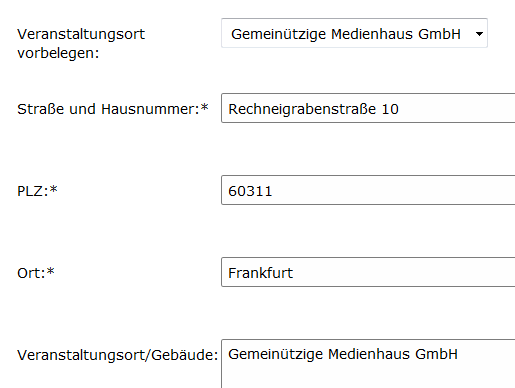
Veranstaltungsort/Gebäude
Hier kann eine detaillierte Beschreibung des Veranstaltungsortes eingegeben werden, z.B. in einem größeren Gebäude oder Hinweise zur Anfahrt.
Beschreibung
Die Beschreibung der Veranstaltung. Diese können Sie mit den gewohnten Editor-Funktionen bearbeiten.
Kosten der Veranstaltung
Falls Kosten für eine Veranstaltung anfallen, können Sie diese hier eintragen.
Kategorien
Sie können wie bei den Nachrichten jeder Veranstaltung eine oder mehrere Kategorien zuordnen. In einer späteren Phase des Webbaukasten wird es möglich sein anhand dieser Kategorien nach speziellen Veranstaltungen zu suchen.
Zielgruppen
Jeder Veranstaltung können Sie eine oder mehrere Zielgruppen zuordnen. Die vorgegebenen Zielgruppen orientieren sich am EKHN.de-Kalender, um das Auslesen Ihrer Veranstaltungen dort zu erleichtern. In einer späteren Phase des Webbaukasten wird es möglich sein anhand dieser Zielgruppen nach speziellen Veranstaltungen zu suchen.
Nachdem Sie alle Felder ausgefüllt haben, klicken Sie auf „Veranstaltung anlegen”, danach wird die Veranstaltung umgehend gespeichert.
Ich möchte eine bestehende Veranstaltung bearbeiten¶
Hier haben Sie die Möglichkeit, bereits angelegte Veranstaltungen zu bearbeiten. Wählen Sie dazu aus der Liste die gewünschte aus und klicken auf „Weiter”. Anschließend können Sie alle Daten ändern.
Ich möchte Veranstaltungen von EKHN.de übernehmen¶
Als Besonderheit des Webbaukastens haben Sie die Möglichkeit, Inhalte über das FacettNet mit anderen Gemeinden, Dekanaten oder der EKHN zu teilen.
Im Bereich der Veranstaltungen können Sie, sofern vorhanden, von anderen Gemeinden in Ihrem Dekanat Veranstaltungen übernehmen. Dafür müssen sich weitere Gemeinden aus Ihrem Dekanat im Webbaukasten befinden und Veranstaltungen erstellt haben.
Ich möchte eine Veranstaltung löschen¶
Wählen Sie zunächst die zu löschende Veranstaltung aus. Klicken Sie auf „Weiter”, anschließen bekommen Sie eine Übersicht der Veranstaltung die Sie löschen möchten. Mit einem Klick auf „Löschen” bekommen Sie noch einmal einen Warnhinweis, dass diese Aktion nicht rückgängig gemacht werden kann. Mit einem abschließenden Klick auf „Ja, löschen” wird die Veranstaltung endgültig gelöscht.